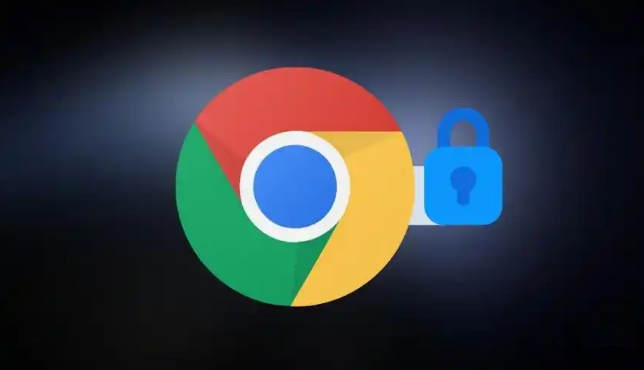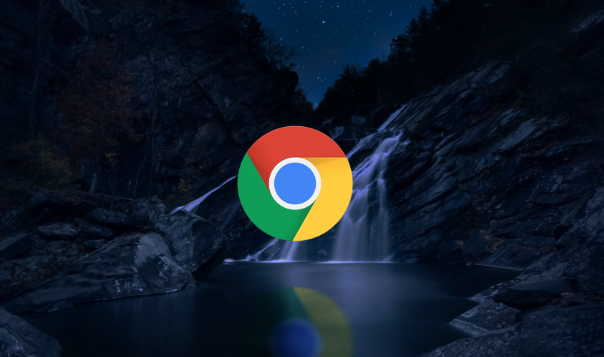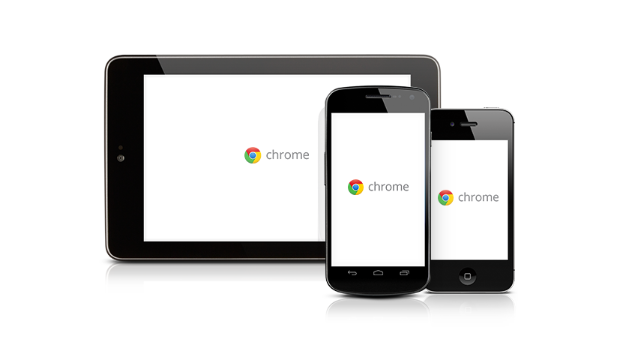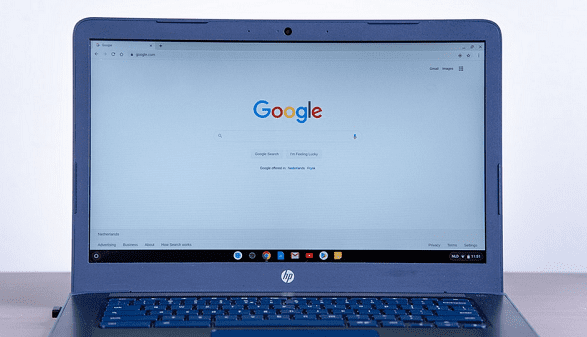当前位置:
首页 > Chrome浏览器如何管理Web通知
Chrome浏览器如何管理Web通知
时间:2025年04月19日
来源:谷歌浏览器官网
详情介绍
一、理解Web通知
Web通知是网站向您发送的即时消息,用于提醒您新内容、更新或重要信息。虽然它们在某些情况下非常有用,但过多的通知可能会变得烦人。幸运的是,Chrome浏览器提供了多种方式来管理这些通知,让您可以根据自己的需求进行定制。
二、启用或禁用Web通知
1. 打开Chrome浏览器设置:在浏览器窗口的右上角,点击三个垂直排列的点(也称为“菜单”按钮),然后选择“设置”。
2. 导航到隐私和安全设置:在设置页面中,向下滚动并点击“隐私和安全”,然后选择“网站设置”。
3. 管理通知权限:在网站设置页面中,找到并点击“通知”。在这里,您可以选择默认行为,如“不允许任何网站发送通知”或“询问您之前发送通知”。
4. 更改特定网站的通知设置:如果您想为特定网站自定义通知设置,可以在“允许”或“阻止”部分下添加或删除网站地址。
三、自定义通知行为
除了全局管理Web通知外,Chrome还允许您为特定网站设置更精细的通知行为。
1. 访问网站设置:在“网站设置”页面中,找到并点击“通知”。
2. 添加或移除例外:在“允许”或“阻止”部分下,您可以添加或移除特定的网站地址。这样,即使您的全局设置是阻止通知,您仍然可以从您信任的网站接收通知。
3. 调整通知显示方式:Chrome还提供了一些选项来调整通知的显示方式,如是否显示通知图标、声音提示等。您可以根据自己的喜好进行设置。
四、使用第三方扩展程序增强通知管理
如果您希望进一步优化Web通知的管理,可以考虑安装一些第三方扩展程序。这些程序通常提供更多的功能和定制选项,帮助您更好地控制通知。
1. 搜索并安装合适的扩展程序:在Chrome网上应用店中,搜索与Web通知管理相关的扩展程序,并根据您的需求选择合适的一款进行安装。
2. 配置扩展程序:安装完成后,根据扩展程序的说明进行配置。这可能包括设置通知规则、选择哪些类型的通知应该被阻止等。
五、总结
通过以上步骤,您可以轻松地在Chrome浏览器中管理Web通知,确保您的浏览体验不受过多通知的干扰。无论是全局管理还是针对特定网站的定制设置,Chrome都提供了灵活的选项来满足您的需求。此外,利用第三方扩展程序还可以进一步增强通知管理的效果。希望本文能帮助您更好地掌控自己的浏览环境,享受更加清爽、高效的上网体验。
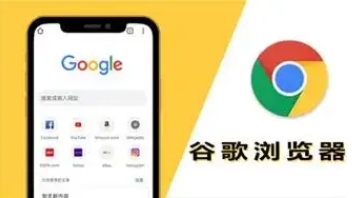
一、理解Web通知
Web通知是网站向您发送的即时消息,用于提醒您新内容、更新或重要信息。虽然它们在某些情况下非常有用,但过多的通知可能会变得烦人。幸运的是,Chrome浏览器提供了多种方式来管理这些通知,让您可以根据自己的需求进行定制。
二、启用或禁用Web通知
1. 打开Chrome浏览器设置:在浏览器窗口的右上角,点击三个垂直排列的点(也称为“菜单”按钮),然后选择“设置”。
2. 导航到隐私和安全设置:在设置页面中,向下滚动并点击“隐私和安全”,然后选择“网站设置”。
3. 管理通知权限:在网站设置页面中,找到并点击“通知”。在这里,您可以选择默认行为,如“不允许任何网站发送通知”或“询问您之前发送通知”。
4. 更改特定网站的通知设置:如果您想为特定网站自定义通知设置,可以在“允许”或“阻止”部分下添加或删除网站地址。
三、自定义通知行为
除了全局管理Web通知外,Chrome还允许您为特定网站设置更精细的通知行为。
1. 访问网站设置:在“网站设置”页面中,找到并点击“通知”。
2. 添加或移除例外:在“允许”或“阻止”部分下,您可以添加或移除特定的网站地址。这样,即使您的全局设置是阻止通知,您仍然可以从您信任的网站接收通知。
3. 调整通知显示方式:Chrome还提供了一些选项来调整通知的显示方式,如是否显示通知图标、声音提示等。您可以根据自己的喜好进行设置。
四、使用第三方扩展程序增强通知管理
如果您希望进一步优化Web通知的管理,可以考虑安装一些第三方扩展程序。这些程序通常提供更多的功能和定制选项,帮助您更好地控制通知。
1. 搜索并安装合适的扩展程序:在Chrome网上应用店中,搜索与Web通知管理相关的扩展程序,并根据您的需求选择合适的一款进行安装。
2. 配置扩展程序:安装完成后,根据扩展程序的说明进行配置。这可能包括设置通知规则、选择哪些类型的通知应该被阻止等。
五、总结
通过以上步骤,您可以轻松地在Chrome浏览器中管理Web通知,确保您的浏览体验不受过多通知的干扰。无论是全局管理还是针对特定网站的定制设置,Chrome都提供了灵活的选项来满足您的需求。此外,利用第三方扩展程序还可以进一步增强通知管理的效果。希望本文能帮助您更好地掌控自己的浏览环境,享受更加清爽、高效的上网体验。